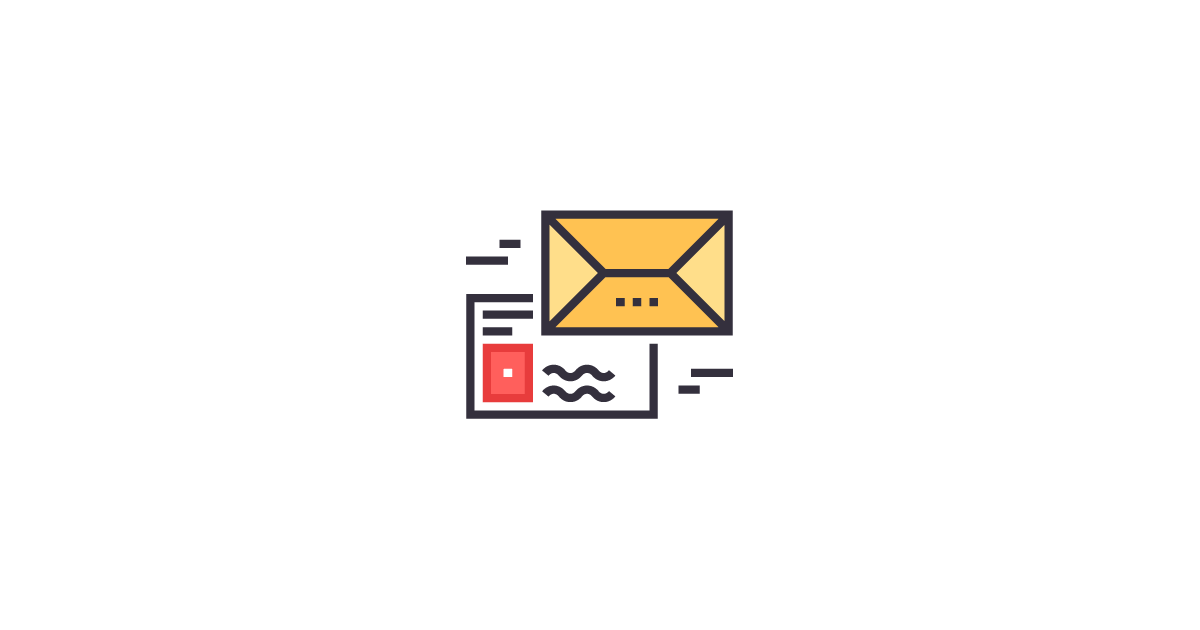WordPress لا يرسل بريدًا إلكترونيًا؟ إليك كيفية إصلاح مشكلات البريد الإلكتروني في WordPress
نشرت: 2019-10-18هل WordPress لا يرسل رسائل بريد إلكتروني؟ أو هل يتم وضع علامة على رسائل البريد الإلكتروني التي يرسلها موقع WordPress الخاص بك كرسائل غير مرغوب فيها؟ في هذا المنشور ، سنغطي كيفية إصلاح كلتا المشكلتين المتعلقتين بإمكانية تسليم البريد الإلكتروني في WordPress. سنشرح سبب حدوث مشكلات البريد الإلكتروني في WordPress بشكل متكرر ونقدم بعض الاستراتيجيات لزيادة إمكانية تسليم البريد الإلكتروني.
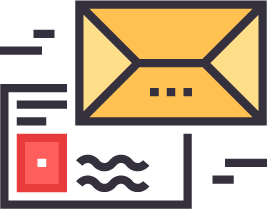
مشكلات البريد الإلكتروني في WordPress: لا يرسل WordPress رسائل بريد إلكتروني أو رسائل بريد إلكتروني منتهية في البريد العشوائي
لماذا لا تصل رسائل البريد الإلكتروني من WordPress إلى صندوق الوارد الخاص بي؟ إنها مشكلة شائعة. لماذا تنتهي رسائل البريد الإلكتروني في WordPress من نماذج الاتصال وأوامر التجارة الإلكترونية ووظائف WordPress الأخرى أحيانًا في مجلد البريد العشوائي أو لا يتم تسليمها على الإطلاق؟
الجواب البسيط هو المعركة المستمرة بين مرسلي البريد العشوائي ومقدمي خدمات البريد الإلكتروني. يريد مرسلو الرسائل غير المرغوب فيها أن يتم تسليم رسائلهم إلى صندوق الوارد ويريد مزودو البريد الإلكتروني تصفية أكبر قدر ممكن من الرسائل غير المرغوب فيها. يتم إنشاء رسائل البريد الإلكتروني العشوائية بواسطة خوادم (غالبًا ما تكون عرضة للاختراق) ترسل ملايين رسائل البريد الإلكتروني كل دقيقة.
في محاولة لمكافحة البريد العشوائي ، يقوم موفرو خدمة البريد الإلكتروني (مثل Gmail ، و Office 365 ، وأنظمة البريد الإلكتروني للشركات ، وما إلى ذلك) بتشديد القيود على البريد الإلكتروني الذي ينشئه الخادم. من أجل تسليم رسائل البريد الإلكتروني التي ينشئها الخادم إلى صندوق الوارد ، من الشائع أن يطلب مزود البريد الإلكتروني نوعًا من المصادقة. نظرًا لأن رسائل البريد الإلكتروني التي ينشئها الخادم غالبًا ما تنتحل عناوين البريد الإلكتروني وتفتقر إلى هذه المصادقة ، يمكن القضاء على الكثير من البريد العشوائي.
ومع ذلك ، نظرًا لأن رسائل البريد الإلكتروني الشرعية في WordPress يتم إنشاؤها أيضًا من قِبل الخادم ، فيمكن تصنيفها كرسائل غير مرغوب فيها بواسطة مزود البريد الإلكتروني وإما وضعها في مجلد البريد العشوائي أو عدم تسليمها على الإطلاق. يمكن أن تتضمن رسائل البريد الإلكتروني المشروعة هذه من WordPress إعادة تعيين كلمة المرور وإشعارات نموذج الاتصال وإشعارات الطلب وما إلى ذلك.
لماذا يتم وضع علامة على رسائل البريد الإلكتروني في WordPress كرسائل غير مرغوب فيها؟
يتضمن WordPress وظيفة مضمنة تسمى wp_mail . وظيفة wp_mail التي يطلق عليها نواة WordPress بالإضافة إلى المكونات الإضافية لإنشاء بريد إلكتروني عند الحاجة في معاملة مع المستخدم. عندما تقرأ المعاملة ، لا تفكر في التجارة الإلكترونية. فكر في أي تفاعل مع المستخدم (أو "معاملة") من إعادة تعيين كلمة المرور ، إلى إشعارات إدخالات النموذج والأوامر.
غالبًا ما تفتقر رسائل البريد الإلكتروني (للمعاملات) التي يتم إنشاؤها تلقائيًا من موقع WordPress الخاص بك إلى بيانات اعتماد التحقق التي يمتلكها البريد الإلكتروني "الحقيقي" المرسل عن طريق بريد الويب أو تطبيق البريد الإلكتروني. إذا كانت رسائل البريد الإلكتروني تفتقر إلى بيانات الاعتماد المناسبة ، فغالبًا ما يتم اكتشافها في عوامل تصفية البريد العشوائي التي يستخدمها موفرو البريد الإلكتروني.
كيفية توثيق رسائل البريد الإلكتروني المرسلة من موقع WordPress
لفهم ما يحدث بالفعل وراء الكواليس مع إمكانية تسليم البريد الإلكتروني ، دعنا نراجع بعض التفاصيل الفنية لشهادة البريد الإلكتروني. لا تقلق إذا كان هذا يبدو مربكًا أو كنت تعاني من الصداع المختصر ، حيث سنغطي طرقًا أكثر مباشرة لحل مشكلات تسليم البريد الإلكتروني لاحقًا في المنشور.
هناك ثلاث طرق للمصادقة على رسائل البريد الإلكتروني لتجنب عوامل تصفية البريد العشوائي:
DKIM - البريد الإلكتروني المعرف بمفاتيح المجال
DKIM هو بروتوكول يسمح للمؤسسة بالمصادقة على موفري البريد الإلكتروني بشرعية الرسالة. فيما يلي شرح ممتاز لكيفية شرح dkim بلغة إنجليزية بسيطة. DKIM هي عملية معقدة للغاية ، وعادة ما يتم إعدادها كسجل TXT في إعدادات DNS الخاصة بالمجال.
SPF - إطار سياسة المرسل
عادةً ما يكون نظام التعرف على هوية المرسل (SPF) عبارة عن سجل TXT في إعدادات DNS الخاصة بالمجال ، ويشير إلى الخوادم المصرح لها بإرسال رسالة رئيسية إلى مجال.
DMARC - مصادقة الرسائل المستندة إلى المجال والإبلاغ عنها ومطابقتها
عادةً ما يكون DMARC سجل TXT في إعدادات DNS للنطاق ، ويعمل كبروتوكول مصادقة آخر مصمم لمنع انتحال عنوان البريد الإلكتروني. يوسع DMARC DKIM و SPF عن طريق التأكد من محاذاة عنوان البريد الإلكتروني FROM مع النطاق الذي يمكن للخادم "قانونيًا" إرسال بريد إلكتروني منه. كما يقدم إرشادات حول كيفية التعامل مع الرسائل التي تفشل في المصادقة ، ويوفر عنوان بريد إلكتروني للتعليقات حول الرسائل التي تستخدم اسم المجال.
الفرق بين DKIM و SPF و DMARC
- بشكل أساسي ، يتحقق DKIM من صحة الرسالة نفسها بينما يتحقق نظام التعرف على هوية المرسل (SPF) من الخادم الذي تم الإرسال منه. يستخدم DMARC كلاهما ويقدم أيضًا بعض السياسات وآلية التعليقات.
- لذا ، فأنت بحاجة إلى الثلاثة جميعًا للمصادقة على رسائل البريد الإلكتروني بشكل صحيح.
- فيما يلي ملخص جيد إذا كنت تريد المزيد من التفاصيل: فهم SPF و DKIM و DMARC.
كيفية إعداد سجلات DNS
الآن بعد أن غطينا شهادات البريد الإلكتروني ، ماذا تفعل ؟ إذا كنت لا تزال تحاول إرسال رسائل بريد إلكتروني من موقع WordPress الخاص بك (من الخادم الخاص بك) ، فستحتاج إلى تكوين سجلات DNS بشكل صحيح لنطاقك.
كيفية التحقق مما إذا كانت سجلات DNS موجودة بالفعل
إذا كنت تستخدم cPanel لاستضافتك ، فابحث عن منطقة DNS ، وابحث عن محرر المنطقة.
- تحقق من إعدادات DNS الخاصة بنطاقك وابحث عن السجلات الموجودة. سترى SPF و DKIM و DMARC في بداية الإدخال. من المحتمل أن تكون سجلات TXT.
- يبدو سجل نظام التعرف على هوية المرسل (SPF) النموذجي شيئًا كالتالي: v = spf1 + a + mx + ip4: 192،168.1.1 ~ all
- يبدو سجل DKIM النموذجي هكذا (ربما لن يكون لديك هذا): v = DKIM1؛ ك = rsa ؛ ع = RcWG3v2kuwyGThCVUjQtTM40M3yi3dNjoHT5OezyldVrTRcefT0E34T7GiMAo572Nh85SC0NgZt1ZJJ
mHX2dgHvbImb3vnSMQn9KFMGLHbnMk8VWMLa1o0M7tNBtikchH2MeAxshFDyXFnDpuOGJP2BhWlu3h45
stGDoe3kluwpebZRPIg0zxDd4NEOH2d5X7PO0koCJol33fYtZUEoPRezIri2fBXOhe6vs5TVYpfA0I9U5
cI370e4qRSS1LFB9I8Ggonja1YWI3y6NWw9vZrp7vSvDEwOofGYH7Nea2FElpx92VxmRVxhBQocOEoTSP
Ls6NV0wbf1Ks03WDMN4lW0hKntC ؛ - يبدو سجل DMARC النموذجي على النحو التالي : v = DMARC1 ؛ p = none ؛ sp = quarantine ؛ pct = 100 ؛ rua = mailto: [email protected] ؛
ماذا لو أخافك DNS؟
نعم ، يجب. عامل القدرة على المسمار في إعدادات DNS مرتفع. يمكنك حقًا إحداث فوضى إذا كنت لا تعرف ما تفعله بسجلات DNS. هذا هو المكان الذي يكون من المفيد أن يكون لديك مضيف به دعم هائل (مثل Liquid Web). يجب ألا يواجه المضيف الجيد مشكلة في مساعدتك في تصحيح إعدادات DNS الخاصة بك.
للحسابات الجديدة
إذا كنت تقوم بإعداد حساب جديد في cPanel ، فتأكد من تحديد المربعات الموجودة ضمن إعدادات DNS لتمكين DKIM وتمكين نظام التعرف على هوية المرسل (SPF) على هذا الحساب.
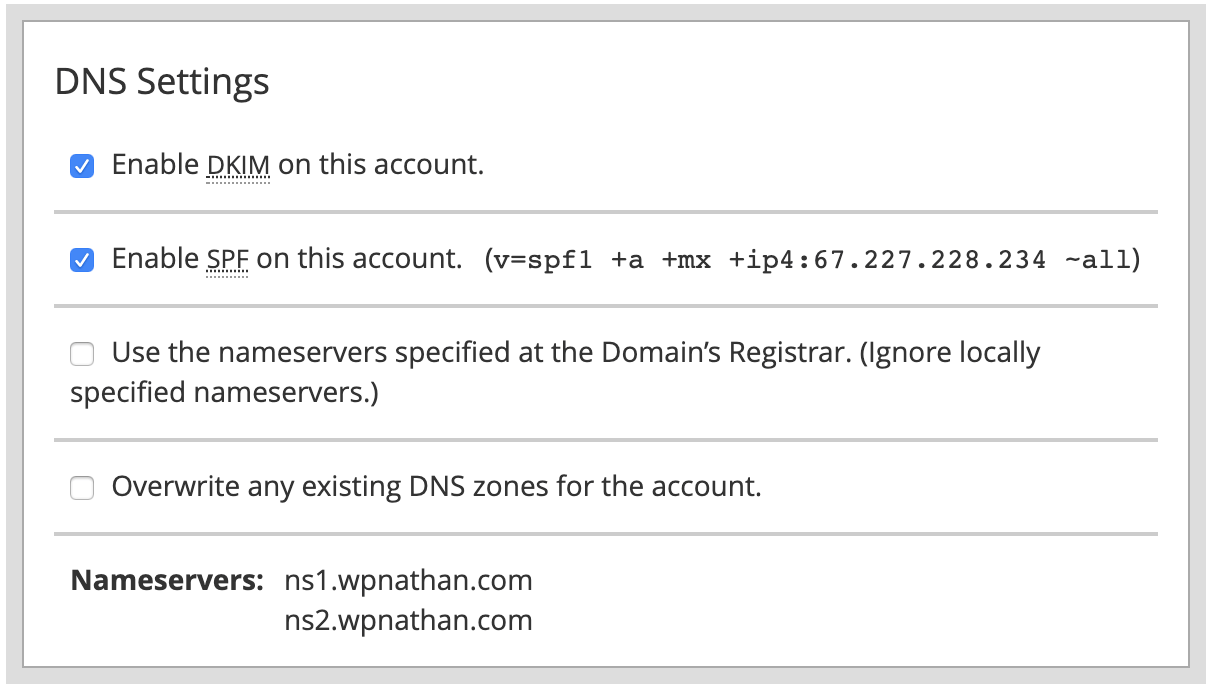
- ستظل بحاجة إلى إعداد سجل DMARC ولا يمكن لـ cPanel القيام بذلك تلقائيًا لأنه يحتوي على معلومات حول السياسات وعنوان البريد الإلكتروني للإبلاغ.
- لكن cPanel يمنحك شيئًا من المعالج في محرر المنطقة. انقر على إدارة بجوار النطاق المعني ، ثم انقر على القائمة المنسدلة بجوار الزر "إضافة سجل" واختر DMARC.
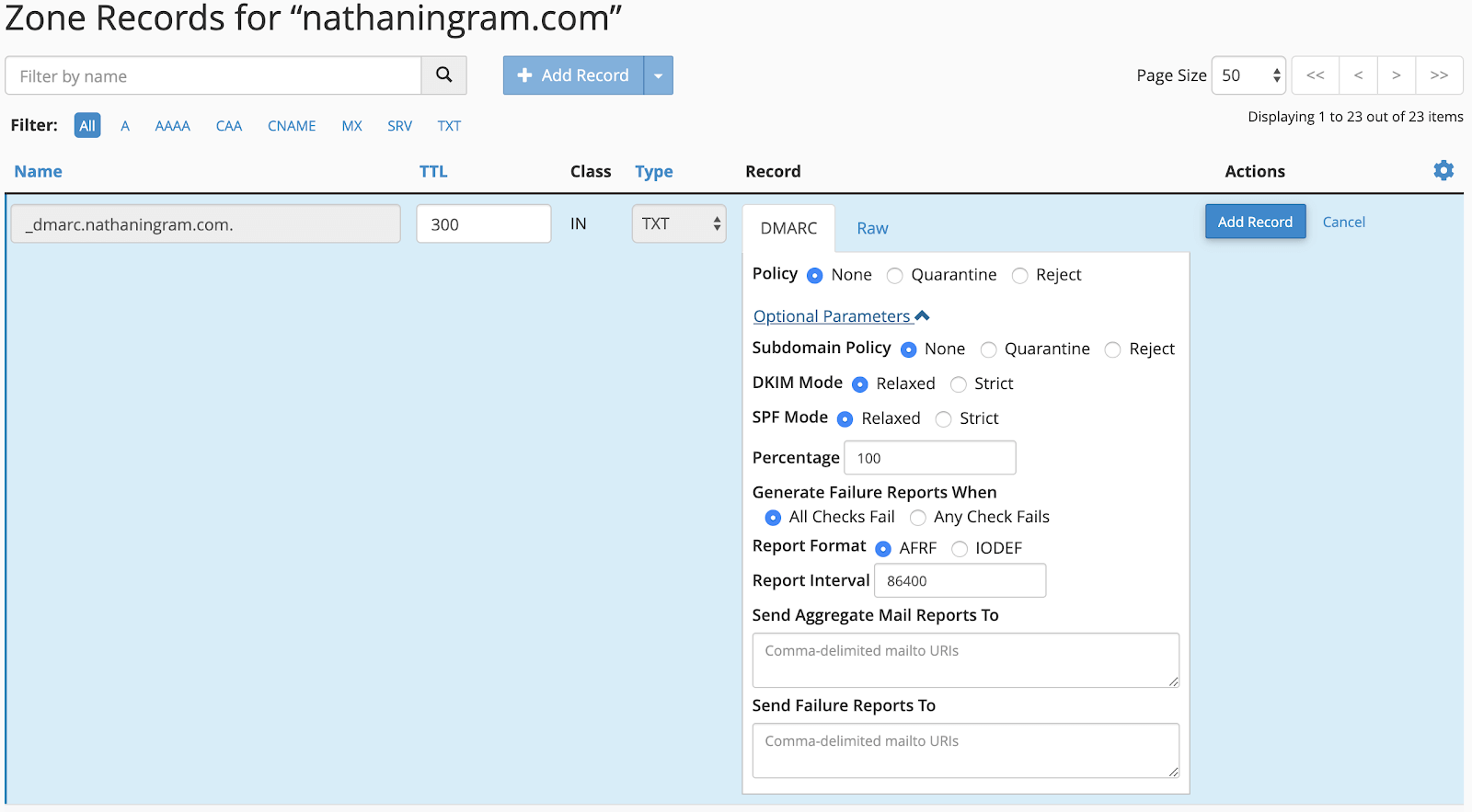
- ملاحظة: قد لا تمنحك بعض تثبيتات cPanel DMARC كخيار ، لذا سيتعين عليك الوصول إلى مضيف الويب الخاص بك لإضافة DMARC لك أو منحك الخيار في cPanel.
لحسابات الاستضافة الحالية
- يمكنك إعداد DMARC باستخدام نفس العملية أعلاه.
- يمكنك إعداد SPF و DKIM في cPanel ضمن تسليم البريد الإلكتروني.
- سيقوم هذا المعالج بتحليل سجلاتك الحالية ، وإظهار أي مشاكل موجودة ، والسماح لك بتثبيت السجلات الصحيحة.
- ملاحظة: إذا كنت تستخدم خدمات بريد إلكتروني تابعة لجهات خارجية مثل Google Apps و Office 365 و Zoho Mail وما إلى ذلك ، فستحتاج إلى الحصول على سجلات SPF و DKIM منها (ربما أضفتها عند إعداد هذه الخدمات) .
- قد ترغب cPanel في محاولة الكتابة فوق تلك الخاصة بها ، مما قد يتسبب في حدوث مشكلات في التسليم. لذلك لا تكتبها.
لم يتم تسليم رسائل البريد الإلكتروني من موقع My WordPress الخاص بي. كيف أصلح هذه المشكلة؟
الآن بعد أن فهمنا أساسيات تسليم البريد الإلكتروني ، دعنا ننتقل إلى مجموعة أخرى من الأسئلة للمساعدة في شرح سبب عدم إرسال (أو تسليم) رسائل البريد الإلكتروني الخاصة بك على WordPress.
هل تم إدراجك على القائمة السوداء؟
إذا تم تقديم شكاوى من البريد العشوائي ضد عنوان IP الخاص بخادمك ، فقد يتم وضع الخادم الخاص بك في القائمة السوداء. إذا حدث هذا ، فسيعتبر موفرو البريد الإلكتروني جميع رسائل البريد الإلكتروني الواردة من عنوان IP الخاص بخادمك مشبوهة وينتهي بها الأمر في مجلدات البريد العشوائي أو لا يتم تسليمها على الإطلاق.
يمكنك التحقق لمعرفة ما إذا كان عنوان IP الخاص بخادمك مدرجًا في القائمة السوداء هنا: http://mxtoolbox.com/blacklists.aspx
إذا لم تكن متأكدًا من عنوان IP الخاص بخادمك ، فإن الطريقة البسيطة للعثور عليه هي فتح موجه الأوامر في Windows أو Terminal في MacOS واكتب ping domain.com (من الواضح أن استبدل domain.com باسم المجال المعني) ).
خيار شائع: استخدام ملحقات WordPress SMTP
يعد المكون الإضافي WordPress SMTP خيارًا واحدًا لحل مشكلة البريد الإلكتروني للمعاملات. سيسمح لك مكون إضافي مثل WP Mail SMPT باستخدام إعدادات SMTP لحساب بريد إلكتروني حالي مثل Gmail لاستبدال وظيفة wp_mail القياسية.
WP Mail SMTP بواسطة WPForms
لسوء الحظ ، أدى الاستخدام الواسع لمكونات إضافية مثل هذه إلى قيام Gmail وغيره باتخاذ إجراءات صارمة ضد هذا الاستخدام لخوادم SMTP الخاصة بهم لهذا الغرض. إذا كنت تستخدم حساب Gmail لـ SMTP ، فقد تجد حسابك مغلقًا دون سابق إنذار (اسألني كيف أعرف ذلك) . ما هو أسوأ ، ربما لن تعرف أنه تم إغلاق حسابك بخلاف فشل موقع الويب الخاص بك في إرسال البريد الإلكتروني. لذا ، إذا كنت تبحث عن الموثوقية ، فهذا ليس الخيار الأفضل.
لا يزال من الممكن أن تكون مكونات SMTP الإضافية حلاً إذا كنت تستخدم خادم SMTP تتحكم فيه ، أو ربما تدفع لتطبيقات Google ، أو Office 365 ، وما إلى ذلك. لا يزال من الأفضل التحقق من شروط الاستخدام الخاصة بها!

أفضل من إضافات WordPress SMTP: خدمات البريد الإلكتروني للمعاملات
تتمثل الطريقة الأفضل لإرسال بريد إلكتروني للمعاملات في WordPress في استخدام إحدى خدمات الجهات الخارجية العديدة المتخصصة في هذا المجال. تتفوق خدمات البريد الإلكتروني للمعاملات على استخدام خادم SMTP عادي لأنها توفر التقارير (بعضها أفضل من البعض الآخر). يعد إعداد تقارير البريد الإلكتروني أمرًا بالغ الأهمية عندما تريد التحقق من حالة بريد إلكتروني معين ، سواء تم تسليمه ، أو تعذر تسليمه ، أو فتحه ، أو ارتداده ، وما إلى ذلك.
مقارنة 4 خدمات بريد إلكتروني للمعاملات لـ WordPress
هناك الكثير من الخيارات المختلفة المتاحة لخدمة البريد الإلكتروني للمعاملات لجهة خارجية. فيما يلي بعض الأكثر شيوعًا في مساحة WordPress.
1. أمازون SES
- مثل معظم خدمات Amazon Web ، تعتبر SES غير مكلفة للغاية للاستخدام الخفيف (0.10 دولار لكل 1000 بريد إلكتروني). لا يوجد مستوى مجاني لاستخدام SES لإرسال رسائل بريد إلكتروني على WordPress (ما لم يكن موقعك مستضافًا على Amazon EC2). لكن التسعير رخيص عند 0.10 دولار لكل 1000.
- الإبلاغ ليس رائعًا. يمكنك فقط مشاهدة إرسال الإحصائيات كإحصاء ، وليس حالة رسائل البريد الإلكتروني الفردية (هل تم فتحها أم أنها ارتدت؟)
- يعد استخدام خدمة البريد الإلكتروني البسيط (SES) من أمازون خيارًا لـ WordPress مع مكونين إضافيين. فقط لاحظ أنه حتى مع هذه المكونات الإضافية ، من الصعب إعدادها.
WP Offload SES Lite
WP Mail SMTP بواسطة WPForms
2. Mailgun
- https://www.mailgun.com/pricing/
- تسليم بريد إلكتروني للمعاملات قوي وموثوق به مع ميزات إعداد تقارير جيدة.
- إرسال 10000 بريد إلكتروني مجانًا كل شهر.
- الجانب السلبي هو أن الإعداد معقد. يتضمن التحقق من صحة الحساب ببطاقة ائتمان ورمز SMS ، وإعداد نطاق فرعي على الخادم الخاص بك ، والتحقق من صحة الخادم باستخدام سجلات SPF و DKIM ، وإعداد سجلات MX.
- بمجرد الإعداد ، يمكن تنفيذ Mailgun عبر مفتاح API في WordPress باستخدام المكون الإضافي الرسمي:
Mailgun لـ WordPress
3. Sendgrid
- https://sendgrid.com/pricing/
- حاليًا خدمتي المفضلة لمواقع WordPress الخاصة بالعميل.
- إرسال 100 بريد إلكتروني يوميًا مجانًا. الكثير لمعظم المواقع الأساسية.
- الإعداد بسيط ، ما عليك سوى إنشاء مفتاح API ونسخه ولصقه في WordPress.
- الإبلاغ عن واجهة المستخدم ممتاز. يمكنك الاطلاع على جميع المعلومات الخاصة برسائل البريد الإلكتروني المرسلة خلال آخر 3 أيام. لمدة 30 يومًا من التاريخ ، يجب عليك الترقية إلى خطة مدفوعة.
- نفِّذ Sendgrid في WordPress باستخدام البرنامج المساعد الرسمي:
SendGrid
4. Sendinblue
- https://www.sendinblue.com/pricing/
- لم أجرب هذا الخيار شخصيًا ، لكنه يوصى به بشدة من مصادر أثق بها.
- أرسل 300 بريد إلكتروني كل يوم مجانًا.
- تم الإبلاغ عن أن الإعداد بسيط ، مثل Sendgrid ، مع تقارير جيدة.
- يدمج Sendinblue أيضًا التسويق عبر البريد الإلكتروني وخدمات التسويق عبر الرسائل القصيرة مجانًا.
- هذا بالتأكيد خيار للتحقيق.
- التكامل مع WordPress باستخدام البرنامج المساعد الرسمي:
نموذج الاشتراك SendinBlue و WP SMTP
مخطط مقارنة خدمات البريد الإلكتروني للمعاملات
| خدمة | الطبقة المجانية | الطبقة المدفوعة | اقامة | الإبلاغ |
| أمازون SES | لا أحد | 0.10 دولار لكل 1000 | صعب | مسكين |
| Mailgun | 10000 / شهر | 100،000 بسعر 79 دولارًا شهريًا | صعب | حسن |
| Sendgrid | 100 / يوم | 60.000 @ 14.95 دولارًا | سهل | رائعة |
| Sendinblue | 300 / يوم | 40000 @ 25 دولارًا / شهرًا | سهل | حسن |
مزيد من النصائح حول البريد الإلكتروني للمعاملات
إليك بعض النصائح الإضافية للتأكد من تسليم رسائل البريد الإلكتروني عبر خدمة بريد إلكتروني للمعاملات.
تحقق من إعدادات إعلام النموذج الخاص بك
من الشائع إعداد إعلامات إدخال النموذج باستخدام من كعنوان البريد الإلكتروني للمستخدم الذي ملأ النموذج. ومع ذلك ، ما تفعله هنا في الواقع هو انتحال عنوان بريد إلكتروني لأن الإشعار يتم إرساله من الخادم ، وليس من المستخدم الفعلي. نتيجةً لذلك ، يتم وضع علامة على الإشعارات المرسلة من المستخدم باعتبارها " من" بشكل متكرر على أنها بريد عشوائي أو لا يتم تسليمها على الإطلاق. تحتاج إلى إجراء من عنوان بريد إلكتروني تتحكم فيه بحيث يتم التحقق من صحته بواسطة DKIM و / أو نظام التعرف على هوية المرسل (SPF). تسمح لك المكونات الإضافية لنماذج الجودة (مثل نماذج Gravity) بتحديد عناوين بريد إلكتروني مختلفة لـ " من" و " الرد على" .
الإعدادات المقترحة:
- يتم إرسال إشعار النموذج إلى المستلم من [البريد الإلكتروني المحمي] .
- تم تعيين الرد على النموذج على عنوان البريد الإلكتروني للمستخدم.
- بهذه الطريقة ، يتم إرسال الإشعار من عنوان يمكن التحقق من صحته ، وإذا قمت بالرد على الإشعار ، فسيتم إرسال البريد الإلكتروني إلى المستخدم.
- ملاحظة: ليس من الضروري أن يكون العنوان الصاخب موجودًا. إذا كان الأمر كذلك ، فتأكد من وجود مجيب آلي يخبر أي شخص يرسله عبر البريد الإلكتروني أن صندوق البريد لا يخضع للمراقبة. تأكد أيضًا من عدم جمع البريد في البريد الوارد وحذفه تلقائيًا.
تحقق من إعدادات خدمة البريد الإلكتروني للجهة الخارجية
إذا كنت تستخدم شيئًا مثل Google GSuite أو Microsoft Office 365 لرسائل البريد الإلكتروني ، فإن إضافة سجلات DMARC و DKIM و SPF هي جزء من عملية الإعداد. إذا لم تقم بإضافة هذه السجلات ، فلن يتم توقيع رسائل البريد الإلكتروني الخاصة بك بشكل صحيح ومن المحتمل أن ينتهي بها الأمر في مجلدات البريد العشوائي.
إذا كنت تستخدم إحدى هذه الخدمات لفترة طويلة وقمت بإعدادها قبل أن تكون سجلات DMARC و DKIM و SPF جزءًا من العملية ، فتأكد من الرجوع وإضافتها وإلا فقد لا يتم تسليم رسائلك الإلكترونية.
جدولة فحص القائمة السوداء بانتظام
قم بجدولة تذكير (شهريًا؟) للتحقق من القائمة السوداء لـ MXToolbox لعناوين IP لجميع الخوادم التي توجد بها مواقع ويب. انتقل إلى https://mxtoolbox.com/blacklists.aspx.
نصائح إضافية للبريد الإلكتروني للمعاملات عند العمل مع العملاء
قم بالإشارة إلى تسليم البريد الإلكتروني في العقد أو شروط الخدمة
لا أحد يريد أن يتم مقاضاته من قبل عميل يدعي أنه فاته صفقة بمليون دولار لأن إشعار نموذج الاتصال لم يظهر في صندوق الوارد الخاص به. نظرًا لوجود مسؤولية محتملة هنا ، فأنت تريد إخلاء مسؤولية قويًا في عقدك. اذكر أنه يمكنك فقط التحكم في إرسال رسائل البريد الإلكتروني وليس استلامها. ستحتاج إلى محامٍ محلي لمراجعة هذا البيان.
قم بتضمين إعداد البريد الإلكتروني للمعاملات في عملية التشغيل
أقوم بإعداد حساب خدمة بريد إلكتروني منفصل للمعاملات لكل عميل عند إطلاق الموقع. من خلال إنشاء حساب منفصل لكل عميل ، سيكون لديك حق الوصول إلى التقارير الخاصة بهم (إظهار عمليات الإرسال والإيصالات والفتح) في حالة ظهور مشكلة في إمكانية التسليم. ستتمكن أيضًا بسهولة أكبر من البقاء تحت حد الإرسال اليومي لخدمات البريد الإلكتروني للمعاملات المجانية.
شاهد الندوة عبر الويب: من سرق بريدي الإلكتروني؟ إحضار رسائل WordPress الإلكترونية إلى البريد الوارد
هذا المنشور مأخوذ من الندوة الإلكترونية الأخيرة: من سرق بريدي الإلكتروني؟ إحضار رسائل WordPress الإلكترونية إلى صندوق الوارد الذي يستضيفه Nathan Ingram. في هذه الندوة عبر الويب ، يتعرف ناثان على كيفية إصلاح WordPress وليس إرسال بريد إلكتروني وكيفية توصيل رسائل WordPress الإلكترونية إلى البريد الوارد.
شاهد الندوة عبر الويب